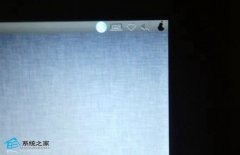U盘安装Windows 8的操作流程(4)
时间:2023-06-23来源:系统屋作者:yongxin
阅读许可条款后,勾选“我接受许可条款”再点击下一步。
接下来我们会看到两个系统安装模式,第一是升级系统,第二是自定义安装。我们可以根据自身情况来选择安装,在这里我们要安装双系统,所以选择第二项自定义来继续安装流程。

进入自定义安装模式后,我们会看到硬盘分区列表,选择先前准备好的新分区来安装系统。(如果是要重新安装系统,就选择原有系统的分区,点击驱动器选项——格式化,待格式化完成后选择分区,下一步继续安装。)
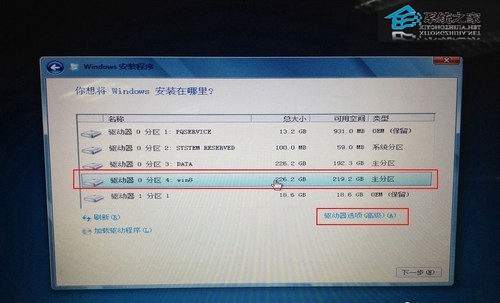
紧接着我们将迎来安装画面,系统正在安装且需要等待一段时间,根据不同的安装方式(U盘、硬盘或光驱)写入速度有所不同。安装完成后,系统将自动重启。
重启之后,我们会看到一个全新的启动管理器,这是Windows 8系统的一大改变,不同于以往字符风格的界面,图文并茂且能用鼠标来操作选择系统,可以说是一个全新的体验。
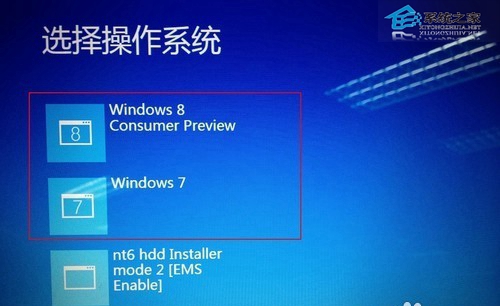
选择进入Windows 8系统以进行最后的安装,之后一个全新的操作界面将展现在我们面前。操作系统注重体验,全新Windows 8系统为用户带来不同以往的交互界面,系统应用更加简单明了,操作易上手。
到这里,用U盘安装Windows8的全部过程就结束了。粗略计算,整个过程耗时将近半个小时。装完之后,你电脑中就同时拥有原系统和Windows8两个系统。Windows8可以作为尝鲜来使用,等习惯了之后再作为主力操作系统也不迟。
相关信息
-
-
2023-06-23
热插拔导致U盘无法读取的解决措施 -
2023-06-23
高手教你用U盘如何安装pear os 8 -
2023-06-23
高手教你如何扩容U盘
-
-
如何在U盘启动中安装CDLinux
作为普通消费者,大家平时用得多的是Windows系统,不过在一些专业领域,Linux系统是更为常见的操作系统。我们这次要介绍的CDLinux是一个十分小巧的Linux系统,支持刻录到U盘直接使用。具体怎么做呢?现在我们来看看吧。...
2023-06-23
-
U盘正确使用手册详解
U盘如今人手一个,相信大家都用过,但是用过并不代表你使用的方法正确,U盘也需要保护和保养,U盘也有它的寿命,只有正确的使用U盘才能让它的寿命更长,下面我们从4个方面为大家讲解如何正确使用U盘。...
2023-06-23
系统教程栏目
栏目热门教程
人气教程排行
站长推荐
热门系统下载
- 211次 1 雨林木风 GHOST WIN7 SP1 X86 极速体验版 V2017.08(32位)
- 172次 2 深度技术 GHOST WIN7 SP1 X64 经典旗舰版 V2015.10(64位)
- 131次 3 萝卜家园 GHOST XP SP3 极速装机版 V2015.11
- 130次 4 电脑公司 GHOST XP SP3 专业装机版 V2016.10
- 110次 5 风林火山 GHOST WIN7 SP1 X86 经典装机版 V2017.06 (32位)
- 97次 6 技术员联盟 GHOST WIN7 SP1 X64 劳动节装机版 V2015.04(64位)
- 90次 7 萝卜家园 GHOST WIN7 SP1 X64 电脑城装机版 V2016.07 (64位)
- 88次 8 番茄花园 GHOST WIN7 SP1 X86 安全稳定版 V2016.04 (32位)